Esercitazione - Distribuire applicazioni in una macchina virtuale Windows in Azure usando l'estensione script personalizzati
Si applica a: ✔️ Set ✔️ di scalabilità flessibili di Windows ✔️ Set di scalabilità uniformi
Per configurare le macchine virtuali (VM) in modo rapido e coerente, è possibile usare l'estensione per script personalizzati per Windows. In questa esercitazione si apprenderà come:
- Usare l'estensione per script personalizzati per installare IIS.
- Creare una macchina virtuale che usa l'estensione script personalizzata.
- Visualizzare un sito IIS in esecuzione dopo l'applicazione dell'estensione.
Avviare Azure Cloud Shell
Azure Cloud Shell è una shell interattiva gratuita che può essere usata per eseguire la procedura di questo articolo. Include strumenti comuni di Azure preinstallati e configurati per l'uso con l'account.
Per aprire Cloud Shell, selezionare Apri CloudShell nell'angolo superiore destro di un blocco di codice. È anche possibile avviare Cloud Shell in una scheda separata del browser visitando https://shell.azure.com/powershell. Selezionare Copia per copiare i blocchi di codice, incollarli in Cloud Shell e premere INVIO per eseguirli.
Panoramica dell'estensione script personalizzata
L'estensione script personalizzata scarica ed esegue gli script sulle macchine virtuali di Azure. Questa estensione è utile per la configurazione post-distribuzione, l'installazione del software o qualsiasi altra attività di configurazione o gestione. È possibile scaricare script da Archiviazione di Azure o Da GitHub oppure è possibile fornire script al portale di Azure in fase di esecuzione dell'estensione.
L'estensione Script personalizzato si integra con i modelli di Azure Resource Manager e può essere eseguita usando l'interfaccia della riga di comando di Azure, PowerShell, portale di Azure o l'API REST della macchina virtuale di Azure.
È possibile usare l'estensione script personalizzata con macchine virtuali Linux e Windows.
Crea macchina virtuale
Impostare il nome utente e la password dell'amministratore per la VM con Get-Credential:
$cred = Get-Credential
A questo punto è possibile creare la VM con New-AzVM. L'esempio seguente crea una macchina virtuale denominata myVM nell'area EastUS. Se non esistono già, vengono creati il gruppo di risorse myResourceGroupAutomate e le risorse di rete di supporto. Per consentire il traffico Web, il cmdlet apre anche la porta 80.
New-AzVm `
-ResourceGroupName "myResourceGroupAutomate" `
-Name "myVM" `
-Location "East US" `
-VirtualNetworkName "myVnet" `
-SubnetName "mySubnet" `
-SecurityGroupName "myNetworkSecurityGroup" `
-PublicIpAddressName "myPublicIpAddress" `
-OpenPorts 80 `
-Credential $cred
La creazione delle risorse e della macchina virtuale richiede alcuni minuti.
Automatizzare l'installazione IIS
Usare Set-AzVMExtension per installare l'estensione per script personalizzati. L'estensione esegue powershell Add-WindowsFeature Web-Server per installare il server Web IIS e quindi aggiorna la pagina Default.htm per visualizzare il nome host della VM:
Set-AzVMExtension -ResourceGroupName "myResourceGroupAutomate" `
-ExtensionName "IIS" `
-VMName "myVM" `
-Location "EastUS" `
-Publisher Microsoft.Compute `
-ExtensionType CustomScriptExtension `
-TypeHandlerVersion 1.8 `
-SettingString '{"commandToExecute":"powershell Add-WindowsFeature Web-Server; powershell Add-Content -Path \"C:\\inetpub\\wwwroot\\Default.htm\" -Value $($env:computername)"}'
Testare il sito Web
Ottenere l'indirizzo IP pubblico del servizio di bilanciamento del carico con Get-AzPublicIPAddress. L'esempio seguente ottiene l'indirizzo IP myPublicIPAddress creato in precedenza:
Get-AzPublicIPAddress `
-ResourceGroupName "myResourceGroupAutomate" `
-Name "myPublicIPAddress" | select IpAddress
Sarà quindi possibile immettere l'indirizzo IP pubblico in un Web browser. Verrà visualizzato il sito Web, con il nome host della macchina virtuale a cui il servizio di bilanciamento del carico ha distribuito il traffico, come nell'esempio seguente:
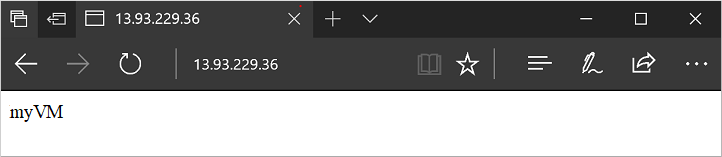
Passaggi successivi
In questa esercitazione è stata automatizzata l'installazione di IIS in una macchina virtuale. Contenuto del modulo:
- Usare l'estensione per script personalizzati per installare IIS.
- Creare una macchina virtuale che usa l'estensione script personalizzata.
- Visualizzare un sito IIS in esecuzione dopo l'applicazione dell'estensione.
Passare all'esercitazione successiva per imparare a creare immagini di macchine virtuali personalizzate.